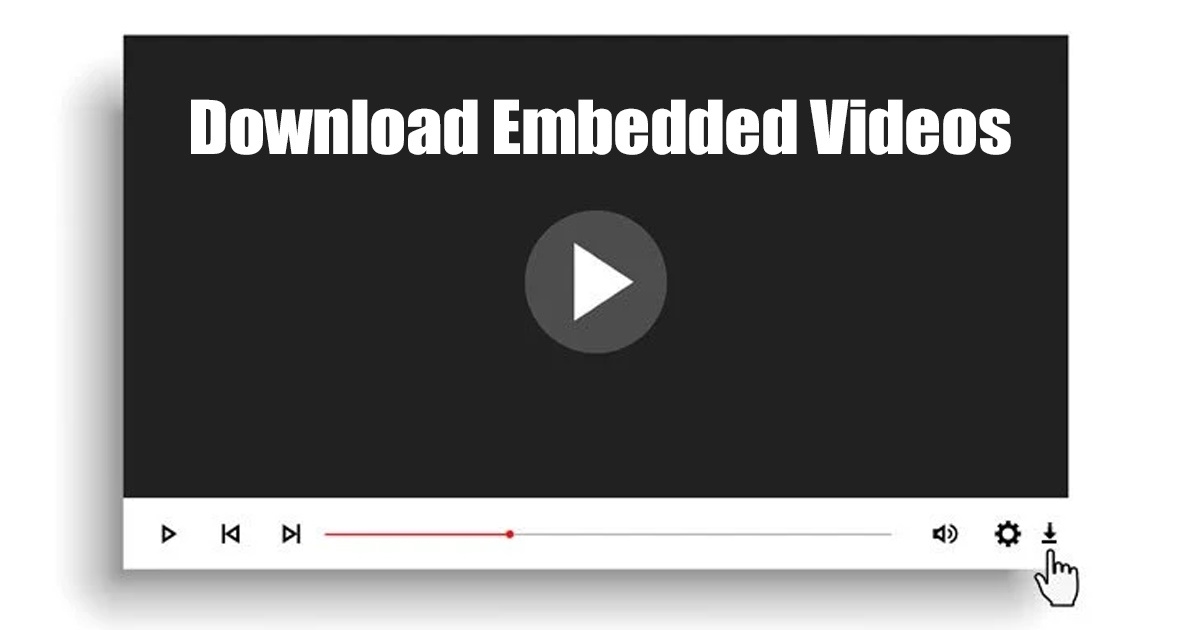วิธีดาวน์โหลดวิดีโอแบบฝังฟรีในปี 2025 (8 วิธี) 📹💻
ยอมรับเลย: การดาวน์โหลดวิดีโอจากเว็บไซต์ยอดนิยมเช่น Facebook และ YouTube เป็นเรื่องง่ายเนื่องจากเรามีเครื่องมือมากมาย อย่างไรก็ตาม ถ้าคุณต้องการดาวน์โหลดวิดีโอที่ฝังอยู่บนเว็บไซต์ล่ะ? 🤔 โปรแกรมดาวน์โหลดวิดีโอออนไลน์สามารถดาวน์โหลดวิดีโอจากเว็บไซต์ที่รองรับเท่านั้น ดังนั้นมีตัวเลือกอะไรบ้างในการดาวน์โหลดวิดีโอแบบฝัง? คู่มือนี้จะสำรวจบางส่วน
คุณสามารถดาวน์โหลดวิดีโอแบบฝังได้หรือไม่?
ใช่ สามารถดาวน์โหลดวิดีโอแบบฝังจากเว็บไซต์ได้ อย่างไรก็ตาม การดาวน์โหลดวิดีโอเหล่านั้นไม่ง่ายอย่างที่คิด เนื่องจากวิดีโอที่ฝังไว้อาจมาจากแหล่งต่างๆ เช่น YouTube, Twitter, Instagram หรือเซิร์ฟเวอร์วิดีโอที่ไม่รู้จัก คุณจึงมักจะต้องใช้เครื่องมือออนไลน์หรือส่วนขยายเพื่อดาวน์โหลดวิดีโอที่แชร์ คุณยังมีตัวเลือกในการดาวน์โหลดวิดีโอแบบฝังจากเว็บไซต์โดยใช้ ซอฟต์แวร์ การจัดการการดาวน์โหลดของบุคคลที่สาม
1. รับลิงก์วิดีโอแบบฝัง 🔗
หากคุณได้รับ URL ของวิดีโอที่ฝังไว้ สิ่งต่างๆ จะง่ายขึ้นมากสำหรับคุณ เมื่อคุณได้รับ URL ของวิดีโอแล้ว คุณสามารถดาวน์โหลดได้อย่างง่ายดายด้วยโปรแกรมดาวน์โหลดวิดีโอ ต่อไปนี้เป็นวิธีรับลิงก์วิดีโอแบบฝัง
1. เปิดเบราว์เซอร์ กูเกิลโครม และเล่นวิดีโอที่คุณต้องการดาวน์โหลด
2. คลิกขวาที่เว็บไซต์แล้วเลือก ตรวจสอบ.
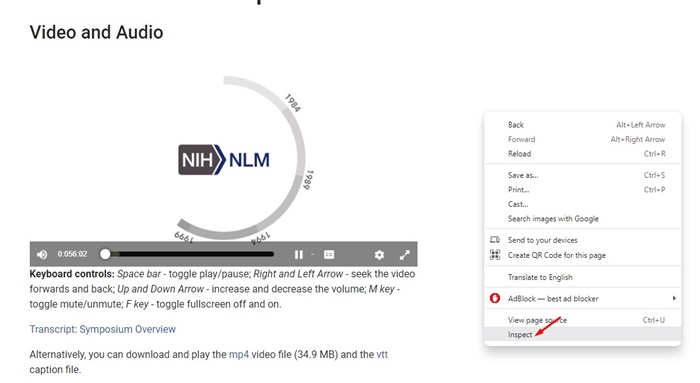
3. ที่ด้านล่าง ให้สลับไปที่ กริด ขนตา.
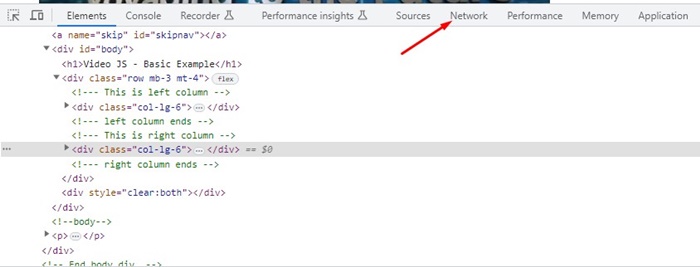
4. จากนั้นเลือก สื่อ แล้วโหลดหน้าเว็บอีกครั้ง
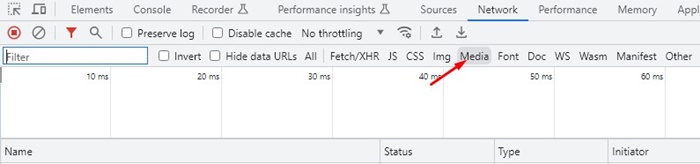
5. ลิงค์วิดีโอจะปรากฏขึ้น คลิกขวาที่มันแล้วเลือก เปิดในแท็บใหม่.
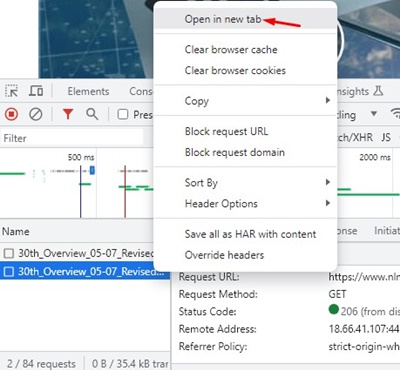
6. ตอนนี้สลับไปที่แท็บที่เพิ่งเปิดใหม่และ คัดลอก URL.
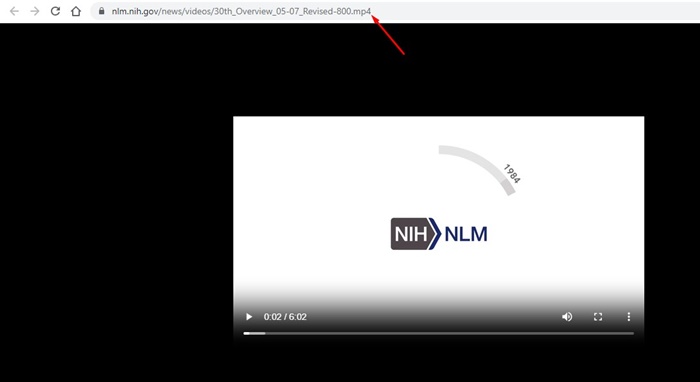
เว็บไซต์บางแห่งปิดใช้งานการคลิกขวา ในกรณีเช่นนี้ ให้กดปุ่ม Control + Shift + C บนของคุณ แป้นพิมพ์.
แม้ว่าวิดีโอที่ฝังบนเว็บไซต์มักจะไม่มีตัวเลือกการดาวน์โหลด แต่คุณก็สามารถบันทึกไว้ในนั้นได้ คอมพิวเตอร์ จากเมนูบริบทของเบราว์เซอร์
ดังนั้น ทำตามขั้นตอนเหล่านี้เพื่อดาวน์โหลดวิดีโอแบบฝังโดยไม่ต้องมีใดๆ ซอฟต์แวร์ หรือการขยายเวลา
1. เปิดเว็บเบราว์เซอร์ที่คุณชื่นชอบแล้วเล่นวิดีโอที่คุณต้องการดาวน์โหลด
2. คลิกขวาที่วิดีโอแล้วเลือก บันทึกวิดีโอเป็น ตัวเลือก.
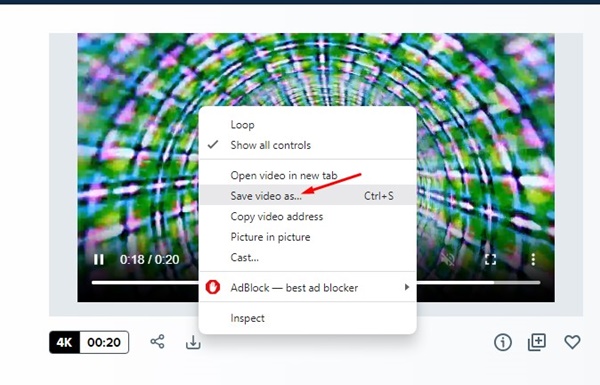
3. เลือก โฟลเดอร์ปลายทาง เพื่อบันทึกวิดีโอลงในของคุณ คอมพิวเตอร์.

นี่เป็นตัวเลือกที่ง่ายที่สุดในการดาวน์โหลดวิดีโอแบบฝัง อย่างไรก็ตาม คุณอาจไม่เห็นตัวเลือก "บันทึกวิดีโอเป็น" ในวิดีโอทั้งหมดที่ฝังอยู่บนเว็บไซต์
2. ดาวน์โหลดวิดีโอแบบฝังด้วยเครื่องมือสำหรับนักพัฒนาซอฟต์แวร์ Chrome
คุณสามารถดาวน์โหลดวิดีโอแบบฝังได้จากเว็บไซต์โดยใช้เครื่องมือสำหรับนักพัฒนาซอฟต์แวร์ Chrome วิธีนี้จะได้ผลแม้ว่าตัวเลือก "บันทึกวิดีโอเป็น" จะหายไปจากวิดีโอของคุณก็ตาม นี่คือสิ่งที่คุณควรทำ
1. เปิด เบราว์เซอร์ Google Chrome และเล่นวิดีโอที่คุณต้องการดาวน์โหลด
2. คลิกขวาที่เว็บไซต์แล้วเลือก ตรวจสอบ.
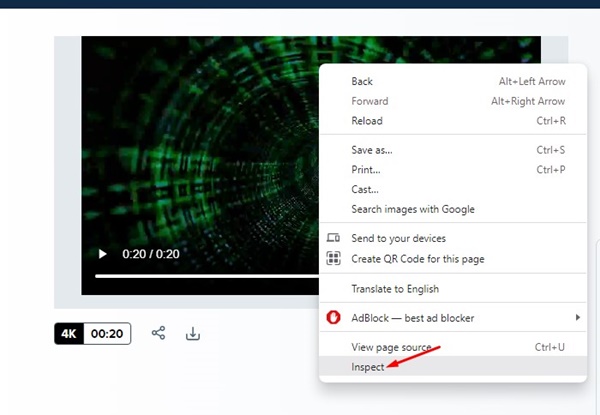
3. ที่ด้านล่าง ให้สลับไปที่ กริด ขนตา.

4. จากนั้นเลือก สื่อ แล้ว เติมเงิน หน้าเว็บ

5. ลิงค์วิดีโอจะปรากฏขึ้น คลิกขวาที่มันแล้วเลือก เปิดในแท็บใหม่.
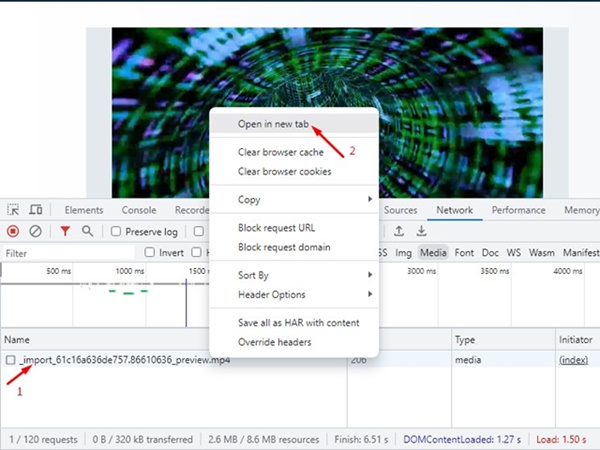
สำคัญ: เมื่อวิดีโอเปิดขึ้นในแท็บใหม่ คุณสามารถคัดลอก URL ได้ นี่คือ URL ของวิดีโอที่ฝังไว้ ซึ่งมักจะค้นหาได้ยาก
6. สลับไปที่แท็บที่เพิ่งเปิดใหม่ คลิกขวาที่วิดีโอแล้วใช้ บันทึกวิดีโอเป็น ตัวเลือก. ใน Chrome บางเวอร์ชัน วิดีโออาจเริ่มดาวน์โหลดโดยอัตโนมัติ
เครื่องมือสำหรับนักพัฒนาซอฟต์แวร์ Chrome บางครั้งอาจไม่แสดง URL สื่อให้คุณเห็น อย่าลืมรีเฟรชหน้าเป็นประจำ
3. ดาวน์โหลดวิดีโอแบบฝังโดยใช้ส่วนขยาย
ส่วนขยายของ Chrome และส่วนเสริมของ Firefox เป็นอีกวิธีที่ดีในการดาวน์โหลดวิดีโอแบบฝังจากเว็บไซต์
ส่วนขยายตัวจัดการการดาวน์โหลดของ Chrome สามารถดึงวิดีโอจากหน้าเว็บและสร้างลิงก์ดาวน์โหลดได้โดยอัตโนมัติ
ส่วนขยายโปรแกรมดาวน์โหลดวิดีโอ Chrome ส่วนใหญ่สามารถดาวน์โหลดและใช้งานได้ฟรี และสามารถดาวน์โหลดวิดีโอที่ฝังไว้ได้ในเวลาอันรวดเร็ว ตรวจสอบรายชื่อของเรา ส่วนขยาย Chrome ที่ดีที่สุดในการดาวน์โหลดวิดีโอแบบฝัง.
คุณต้องเลือกส่วนขยาย Google Chrome ที่ถูกต้องและเปิดใช้งาน เมื่อคุณดำเนินการเสร็จแล้ว ให้ไปที่ไซต์ที่มีวิดีโอฝังตัวที่คุณต้องการดาวน์โหลด และคลิกที่ไอคอนส่วนขยาย
ส่วนขยายดาวน์โหลดวิดีโอจะสแกนหน้าเว็บและค้นหาวิดีโอ ส่วนขยายส่วนใหญ่อนุญาตให้คุณดาวน์โหลดวิดีโอคุณภาพที่คุณต้องการได้
4. ดาวน์โหลดวิดีโอแบบฝังผ่าน Online Video Downloader
คุณสามารถใช้โปรแกรมดาวน์โหลดวิดีโอออนไลน์เพื่อดาวน์โหลดวิดีโอแบบฝังได้ฟรี อย่างไรก็ตาม คุณต้องได้รับ URL ของวิดีโอก่อน
ดังนั้นให้ใช้ URL ของวิดีโอและใช้เครื่องมือดาวน์โหลดวิดีโอออนไลน์เพื่อดาวน์โหลดจากลิงก์
โปรแกรมดาวน์โหลดวิดีโอออนไลน์ เช่น SaveTheVideo, KeepVid, GiveFastLink, Fetchfile ฯลฯ ให้คุณดาวน์โหลดวิดีโอจากแหล่งต่างๆ ได้ ต่อไปนี้คือวิธีใช้เว็บไซต์ SaveTheVideo เพื่อดาวน์โหลดวิดีโอแบบฝัง
1. เปิดเว็บเบราว์เซอร์ที่คุณชื่นชอบแล้วไปที่ บันทึกวิดีโอ เว็บไซต์.
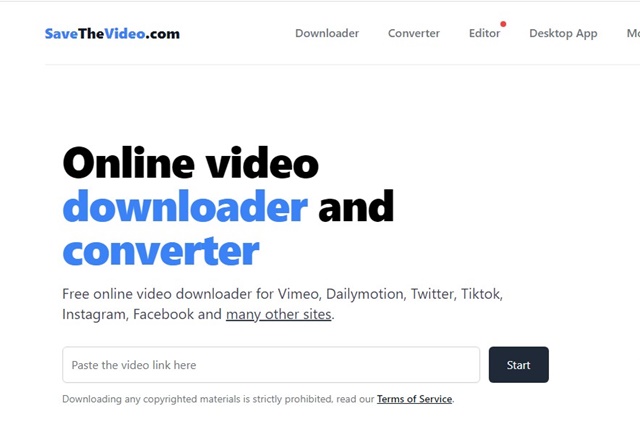
2. เมื่อไซต์เปิดขึ้น ให้วาง URL ของวิดีโอที่คุณต้องการดาวน์โหลดแล้วคลิก เริ่ม.
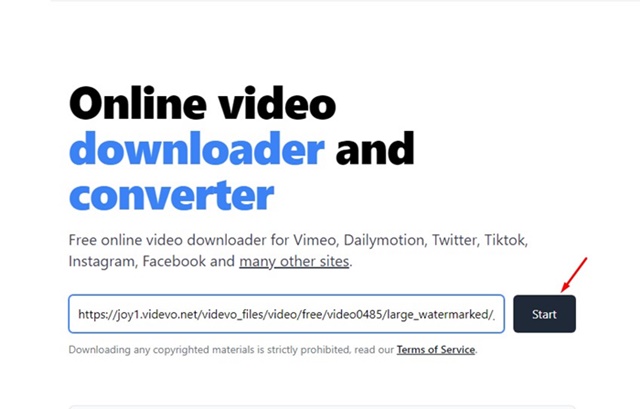
3. เว็บไซต์ ค้นหา URL วิดีโอ และจัดให้มี ตัวเลือกการดาวน์โหลด.
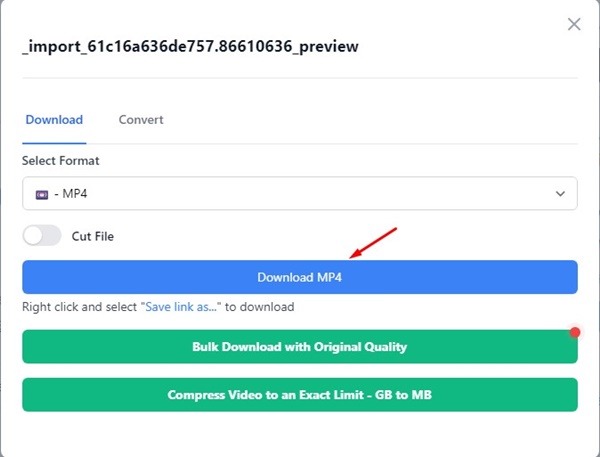
5. ดาวน์โหลดวิดีโอแบบฝังโดยใช้ VLC Media Player
ที่นิยม แอปพลิเคชัน การเล่นวิดีโอ VLC Media Player สามารถดาวน์โหลดวิดีโอจากแหล่งออนไลน์ มันคือก เครื่องมือฟรี ซึ่งสามารถใช้สำหรับการเล่นสื่อได้ ต่อไปนี้เป็นวิธีดาวน์โหลดวิดีโอแบบฝังบนพีซีโดยใช้ VLC Media Player
1. ดาวน์โหลดและติดตั้งเวอร์ชันล่าสุดของ เครื่องเล่นสื่อ VLC บนพีซีของคุณ
2. เมื่อติดตั้งแล้ว รับ URL ของวิดีโอที่ฝังไว้โดยทำตามวิธีที่สองในบทความนี้
3. เปิด VLC Media Player แล้วเลือก สื่อ > เปิดการสตรีมเครือข่าย.
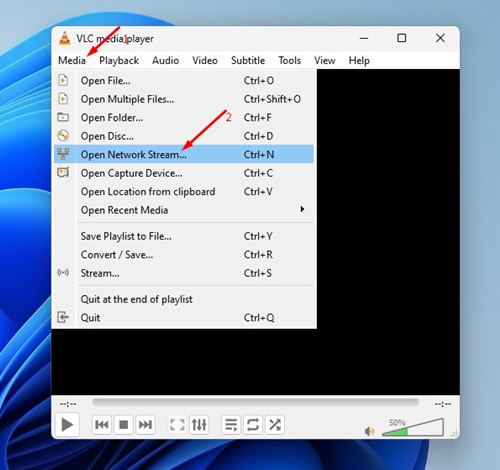
4. สลับไปที่ กริด และวาง URL ของวิดีโอลงในช่อง Network Protocol เมื่อคุณทำสิ่งนี้เสร็จแล้วให้คลิกที่ เล่น ปุ่ม.
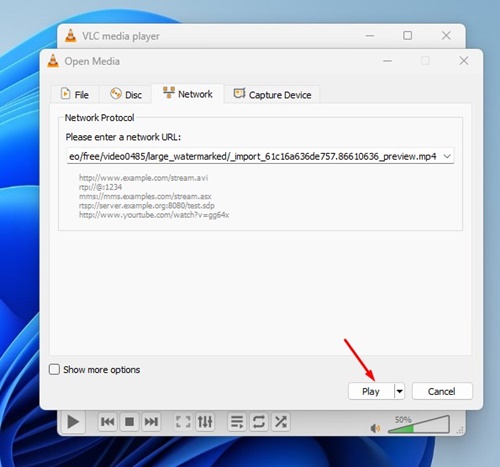
5. เมื่อวิดีโอเริ่มเล่น ให้เลือก เครื่องมือ > ข้อมูลตัวแปลงสัญญาณ.
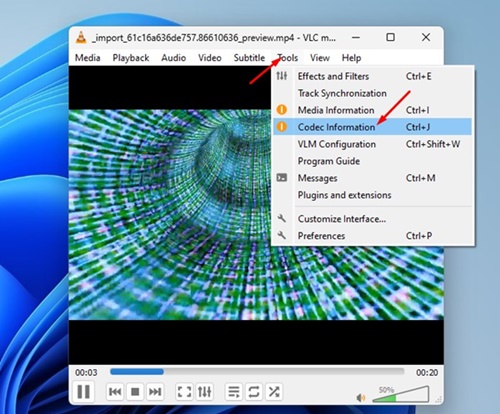
6. คัดลอกตำแหน่ง ของตัวแปลงสัญญาณ ให้เปิดเว็บเบราว์เซอร์ของคุณและวางตำแหน่งลงในเบราว์เซอร์ของคุณ วิดีโอจะเริ่มดาวน์โหลดในเบราว์เซอร์ของคุณ
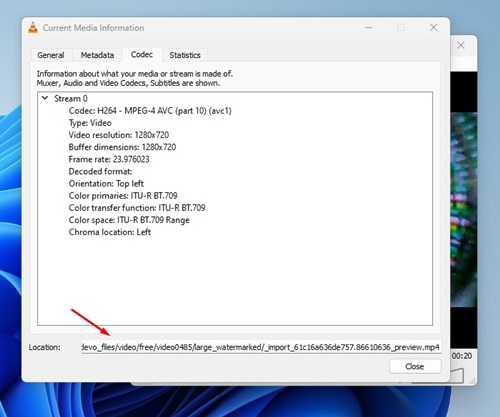
6. ดาวน์โหลดวิดีโอแบบฝังโดยใช้ IDM
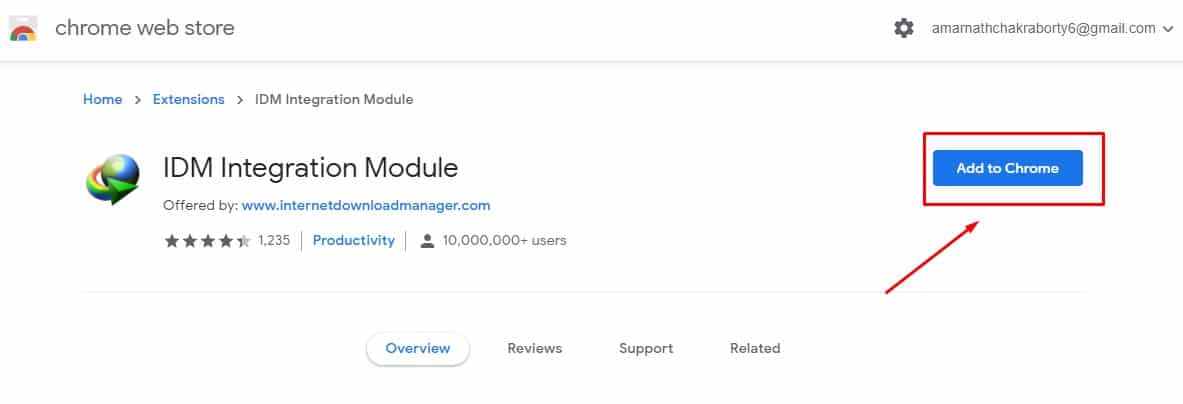
IDM หรือ Internet Download Manager เป็นหนึ่งในโปรแกรมที่ดีที่สุด แอปพลิเคชัน ตัวจัดการการดาวน์โหลดสำหรับพีซี แม้ว่าจะเป็นเครื่องมือระดับพรีเมียม แต่คุณสามารถทดลองใช้งานฟรี 30 วันได้หากคุณใช้งานครั้งแรก
IDM เวอร์ชันฟรีเพียงพอที่จะดาวน์โหลดวิดีโอที่ฝังไว้ได้ หลังจากติดตั้งตัวจัดการการดาวน์โหลดแล้ว อินเทอร์เน็ตคุณต้องติดตั้งโมดูลเบราว์เซอร์ IDM ด้วย
เขา โมดูลเบราว์เซอร์ IDM มันจะถูกติดตั้งเป็นส่วนขยายบนเว็บเบราว์เซอร์ของคุณและจะทำงานในพื้นหลัง มันจะค้นหาวิดีโอจากหน้าเว็บโดยอัตโนมัติและให้คุณดาวน์โหลดได้
ข้อได้เปรียบที่ใหญ่ที่สุดของการมี IDM คือความเข้ากันได้กับไซต์ต่างๆ คุณสามารถกู้คืนวิดีโอจากเว็บไซต์ยอดนิยมเช่น Twitter, YouTube, Facebook ฯลฯ
7. บันทึกวิดีโอด้วยเครื่องบันทึกหน้าจอ
การบันทึกหน้าจอเหมาะสำหรับผู้ที่ไม่ต้องการพึ่งเครื่องมือหรือระบบออนไลน์ในการดาวน์โหลดวิดีโอ
คุณควรพยายามบันทึกวิดีโอที่ฝังไว้โดยใช้เครื่องบันทึกหน้าจอแล้วบันทึกลงในคอมพิวเตอร์ของคุณ ตัวเลือกนี้มีประสิทธิภาพมากและมีวัตถุประสงค์เดียวกับการดาวน์โหลด
Windows มีโปรแกรมบันทึกหน้าจอ ในตัวที่คุณสามารถใช้บันทึกหน้าจอของคุณได้ เพียงเปิดเครื่องบันทึก หน้าจอ แล้วเล่นวิดีโอ เขา เครื่องบันทึกหน้าจอ จะบันทึกทุกสิ่งที่แสดงบนหน้าจอรวมถึงเนื้อหาวิดีโอที่ฝังไว้
8. จะดาวน์โหลดวิดีโอแบบฝังบน Android ได้อย่างไร?
หากคุณใช้ Google Chrome เพื่อ แอนดรอยด์คุณสามารถกดวิดีโอที่ฝังไว้ค้างไว้แล้วเลือกตัวเลือกดาวน์โหลด อย่างไรก็ตาม วิธีการนี้ใช้ไม่ได้กับบางเว็บไซต์
อีกตัวเลือกที่ดีในการดาวน์โหลดวิดีโอแบบฝัง แอนดรอยด์ คือการใช้แอพพลิเคชั่นอย่าง Advanced Download Manager Advanced Download Manager สามารถดาวน์โหลดวิดีโอจากเว็บไซต์ใดก็ได้ คุณเพียงแค่ต้องป้อน URL ของวิดีโอ
ดังนั้นหากคุณได้รับ URL ของวิดีโอที่คุณต้องการดาวน์โหลด คุณสามารถใช้ Advanced Download Manager หรืออะไรก็ได้ แอปพลิเคชัน การจัดการการดาวน์โหลดที่คล้ายกัน หรือคุณสามารถใช้เครื่องมือดาวน์โหลดวิดีโอออนไลน์เพื่อดาวน์โหลดวิดีโอที่ฝังไว้ตาม URL
🤔 คำถามที่พบบ่อย
❓ การดาวน์โหลดวิดีโอแบบฝังถูกกฎหมายหรือไม่
คำตอบขึ้นอยู่กับ น้ำพุ จากที่ที่คุณดาวน์โหลดไฟล์ 📥 หากคุณกำลังพยายามดาวน์โหลดวิดีโอที่มีลิขสิทธิ์ คุณอาจประสบปัญหาทางกฎหมาย ⚖️ อย่างไรก็ตาม หากวิดีโอนั้นเผยแพร่สู่สาธารณะ ก็จะไม่มีปัญหาในการดาวน์โหลด
🔒 การดาวน์โหลดวิดีโอแบบฝังปลอดภัยหรือไม่
ใช่ โดยทั่วไปแล้วไฟล์วิดีโอที่คุณดาวน์โหลดจากอินเทอร์เน็ตจะเป็น ประกันภัย- 🔍 แต่สิ่งสำคัญคือต้องตรวจสอบนามสกุลไฟล์ก่อนดำเนินการดาวน์โหลดต่อ
💻 จะดาวน์โหลดวิดีโอออนไลน์แบบฝังใน Chrome ได้อย่างไร
คุณสามารถดาวน์โหลดวิดีโอจากเว็บไซต์โดยใช้ ส่วนขยาย โปรแกรมดาวน์โหลดวิดีโอหรือโมดูล Internet Download Manager (IDM) ใน Google Chrome
🌟 ส่วนขยายดาวน์โหลดวิดีโอในตัวที่ดีที่สุดคืออะไร
มีส่วนขยายหลายร้อยรายการใน Google Chrome เว็บสโตร์ ⚙️ เรียกดูรายการและเลือกรายการที่เหมาะกับความต้องการของคุณมากที่สุด
📷 เราทุกคนล้วนต้องการ ดาวน์โหลดวิดีโอ ฝังไว้ฟรีในบางจุด อย่างไรก็ตามเรามักจะพบว่าเราไม่มีทางเลือก 😩 ดังนั้น ให้ใช้วิธีการที่แบ่งปันที่นี่เพื่อดาวน์โหลดวิดีโอที่ฝังไว้จากเว็บไซต์ วิธีการเหล่านี้จะช่วยให้คุณสามารถดาวน์โหลดวิดีโอที่ฝังไว้เกือบทั้งหมดจาก อินเทอร์เน็ต-